在使用Windows 7或Windows 8操作系统的电脑时,了解系统是32位还是64位版本对于安装软件、驱动程序以及系统性能优化等方面都具有重要意义,本文将详细介绍如何查看Windows 7和Windows 8系统的位数,并提供常见问题与解答。
我们可以通过系统信息查看系统位数,按下Win键+R键,打开“运行”窗口,在输入框中输入“msinfo32”并按回车,在打开的“系统信息”窗口中,找到“系统类型”一项,即可看到系统是32位还是64位,如果显示为“x64-based PC”,那么系统就是64位的;如果显示为“x86-based PC”,则为32位系统。
我们还可以通过控制面板查看系统信息,打开控制面板,选择“系统和安全”,点击“系统”,在弹出的窗口中,我们同样可以看到“系统类型”一项,显示系统是32位还是64位。
通过Windows PowerShell命令也可以查看系统位数,按下Win键,输入“PowerShell”,右键点击“Windows PowerShell”,选择“以管理员身份运行”,在PowerShell窗口中输入“Get-ComputerInfo -Property "SystemType"”,然后按回车,系统将在命令执行后显示系统类型,即32位或64位。
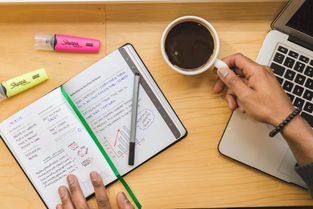
通过任务管理器也可以查看系统位数,按下Ctrl+Shift+Esc键打开任务管理器,点击左下角的“详细信息”选项卡,找到“进程”列表中的“Csrss.exe”进程,右键点击并选择“打开文件位置”,在打开的文件夹中,找到“Csrss.exe”文件,右键点击并选择“属性”,在“属性”窗口的“详细信息”选项卡中,可以看到“文件版本”信息,其中包括系统类型,即可判断是32位还是64位系统。
常见问题与解答:
Q1: 32位和64位系统有什么区别?
A1: 32位系统最大支持4GB的内存,而64位系统支持的内存容量远大于32位,理论上可支持16EB(1EB=1亿GB),64位系统能更高效地处理大量数据,性能更优越。
Q2: 如何升级从32位系统到64位系统?
A2: 要升级到64位系统,首先需要确保您的电脑硬件支持64位,如CPU和主板,您可以选择购买或下载Windows 8或Windows 10的64位安装镜像,通过升级安装或全新安装的方式进行系统升级。
Q3: 64位系统是否兼容32位软件?
A3: 大多数情况下,64位系统可以兼容32位软件,部分较旧的软件可能需要通过设置兼容模式或安装补丁才能正常运行,在安装软件时,建议选择与系统位数相匹配的版本。
发表评论 取消回复